윈도우 운영 체제는 일상적인 사용 중에도 다양한 이유로 시스템 파일이 손상될 수 있습니다. 손상된 시스템 파일은 컴퓨터의 안정성과 성능에 부정적인 영향을 미칠 수 있으며, 때로는 블루 스크린 오류와 같은 심각한 문제를 일으킬 수 있습니다. 이런 상황에서는 시스템을 복구하고 정상적으로 동작하게 만들기 위해 SFC (System File Checker)와 DISM (Deployment Image Servicing and Management) 명령어가 유용하게 사용됩니다.
SFC VS DSIM 명령어 차이점
SFC는 주로 로컬 시스템 파일 무결성을 검사하고 복구하는 데 사용되며 경우에 따라 모든 문제를 해결하지 못할 수 있습니다.
| 특성 | DISM 명령어 | SFC 명령어 |
|---|---|---|
| 전체 명칭 | 배포 이미지 서비스 및 관리 (Deployment Image Servicing and Management) | 시스템 파일 검사 (System File Checker) |
| 주요 용도 | 윈도우 이미지 관리 및 복구, 패키지 설치 등 | 시스템 파일 무결성 검사 및 복구 |
| 작동 환경 | Windows 운영 체제 | Windows 운영 체제 |
| 작동 방식 | 이미지 파일을 사용하여 Windows 이미지 관리 및 복구 | 로컬 시스템 파일 무결성 검사 및 복구 |
| 필요한 자격 요건 | 관리자 권한 | 관리자 권한 |
| 주요 기능 | 윈도우 이미지 작성 및 관리 패키지 설치 및 제거 컴포넌트 관리 윈도우 업데이트 오류패치 관리 등 | 시스템 파일 무결성 검사 손상된 시스템 파일 복구 |
| 주요 사용 사례 | Windows 이미지 복구 패키지 설치 및 관리 시스템 업데이트 설치 Windows 구성 변경 | 시스템 파일 무결성 확인 시스템 파일 복구 |
| 인터넷 연결 필요 여부 | 일부 기능에서 필요 | 아니요 |
| 예시 명령어 | DISM /Online /Cleanup-Image /RestoreHealthDISM /Online /Cleanup-Image /ScanHealthDISM /Online /Get-Features /Format:Table | sfc /scannow – sfc /verifyonly – sfc /scanfile |
| 관련 파일 및 서비스 | DISM.exe – Windows Update 서비스 – 이미지 파일 (.wim 또는 .esd) | SFC.exe – Windows Modules Installer 서비스 – 시스템 파일 (기본적으로 C:\Windows\System32\ 폴더 내에 위치) |
| 작업 결과 확인 방법 | 작업 로그 및 이벤트 뷰어 | 작업 로그 및 콘솔 메시지 |
DISM는 SFC와 비슷한 목적을 가지고 있지만 조금 더 확장된 기능을 제공하여 주로 윈도우 이미지 관리와 복구를 위해 사용되며 DISM은 SFC와는 달리 인터넷에 연결되어 있어야 하는 경우가 있으며, 윈도우 이미지 파일을 기반으로 작동하므로 더 많은 기능과 복구 능력을 제공합니다.
- SFC는 로컬 시스템 파일의 무결성을 검사하고 복구합니다.
- DISM은 윈도우 이미지를 기반으로 작동하여 더 확장된 복구 능력을 제공합니다.
- DISM는 인터넷 연결이 필요할 수 있고, 다양한 작업을 수행할 수 있습니다.
- SFC는 시스템 파일 무결성 검사와 복구에 중점을 둡니다.
- SFC는 단순하고 빠른 검사 및 복구 작업을 제공하며,
- DISM은 더 복잡한 문제를 해결하고 윈도우 이미지를 관리합니다.
또한, 패키지 설치, 컴포넌트 관리, 패치 관리와 같은 추가 작업도 수행할 수 있습니다
SFC와 DISM 명령어를 사용해서 손상된 윈도우를 복구할 수 있는 사례는 아래 참고하세요
| 문제 유형 | SFC (System File Checker)로 복구 가능 | DISM (Deployment Image Service and Management Tool)로 복구 가능 |
|---|---|---|
| 손상된 시스템 파일 | 시스템 부팅 실패 Windows 탐색기가 충돌함 BSOD (블루 스크린 오류) Windows 서비스가 실행되지 않음 | SFC가 복구하지 못하는 경우 Windows 업데이트 오류 |
| 부팅 문제 | 윈도우 부팅 관련 시스템 파일 손상 시 | 윈도우 부팅 오류 윈도우 복구 안될때 |
| 성능 문제 | 윈도우 시스템 성능 저하가 시스템 파일 손상으로 인한 경우 | 컴퓨터 성능 저하가 시스템 이미지 손상으로 인한 경우 |
| 보안 관련 문제 | 보안 파일의 손상이 의심되는 경우 | 시스템 보안 구성요소가 손상되었을 때 |
| 드라이버 손상 | 장치관리자 드라이버 관련 시스템 파일 손상 시 | 드라이버가 포함된 Windows 이미지의 복구 |
| 업데이트 실패 | 업데이트 중 발생한 시스템 파일의 문제 | Windows 업데이트 구성 요소의 손상 |
| 장치 호환성 문제 | 기기 드라이버와 충돌하는 시스템 파일이 있는 경우 | 시스템 이미지 내의 호환성 문제 해결 |
SFC는 주로 실행 파일과 같은 중요한 Windows 시스템 파일을 검사하고 복구하는 데 사용됩니다. DISM은 SFC보다 더 광범위하게 사용되며, 운영 체제 이미지에 대한 복구뿐만 아니라, 운영 체제가 설치된 컴퓨터의 복구 환경을 관리하는 데 사용됩니다. DISM은 또한 Windows 업데이트 구성 요소와 같은 부분을 복구하여 Windows 업데이트 실패와 같은 문제를 해결하는 데 유용합니다.
SFC Scannow 명령어 시스템 무결성 검사 및 복구방법
SFC Scannow 명령어를 사용하는 방법은 어렵지 않습니다.

- 관리자 권한으로 명령 프롬프트 또는 PowerShell을 엽니다.
- 다음 명령어를 입력하고 실행합니다.
sfc /scannow시스템 파일 검사가 진행됩니다. 손상된 파일을 발견하면 해당 파일을 복구하려고 시도합니다
DISM /Online /Cleanup-Image /RestoreHealth 윈도우 이미지 복구
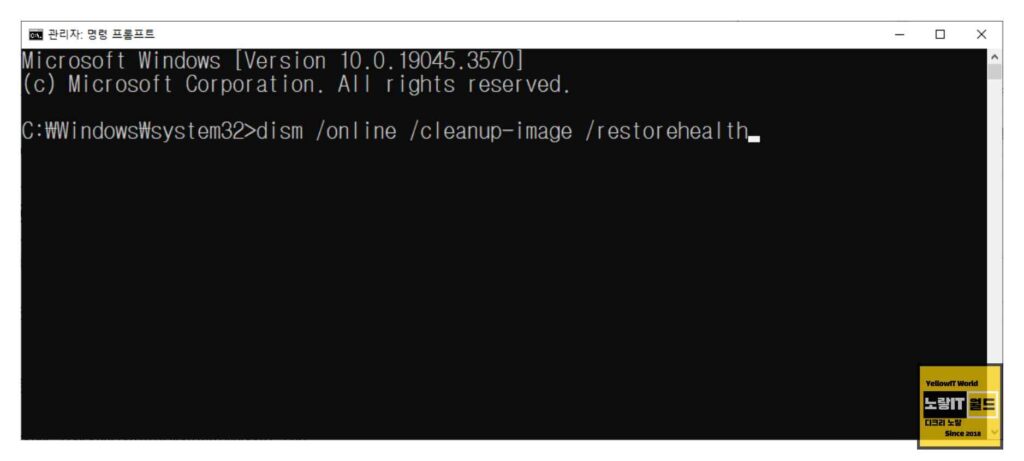
- 관리자 권한으로 명령 프롬프트 또는 PowerShell을 엽니다.
- 다음 명령어를 입력하고 실행합니다.
DISM /Online /Cleanup-Image /RestoreHealthDISM은 SFC와는 달리 인터넷에 연결되어 있어야 하는 경우가 있으며, 윈도우 이미지 파일을 기반으로 작동하므로 더 많은 기능과 복구 능력을 제공하며 Dism 명령어를 조합하면 더 많은 시스템 복구치료가 가능합니다.
| 명령어 | 기능설명 |
|---|---|
| /online | 온라인 이미지를 수정하고 있음을 나타냅니다(인터넷에서 검사가 실행됨을 의미하지는 않음). |
| /cleanup-image | 저장소 관련 문제를 해결할 수 있는 보다 광범위한 검사를 트리거합니다. |
| /checkhealth | 저장소에서 손상이 탐지되었는지 확인하기 위한 기본 검사를 시작합니다. |
| /scanhealth | 저장소의 손상 여부를 보다 포괄적으로 검사합니다. |
| /restorehealth | 저장소에 손상이 있는지 검사하고 손상된 파일도 복구합니다. |
윈도우 업데이트 설치오류
dism /online /add-package /packagepath:C:\path\to\update.cab만약 윈도우 업데이트 시 손상된 파일을 복구하고 싶다면 위 명령어를 입력합니다.
WinSxS 폴더 구성요소 저장소 정리
dism /online /cleanup-image /startcomponentcleanupWinSxS 폴더에 저장된 Windows 구성 요소를 정리하여 디스크 공간을 확보할 수 있습니다.
윈도우 국제설정 식별변경
윈도우 프로 이미지 요소를 살펴보면 미국 영어(ISO 언어 코드 en-US)를 사용하고 있음을 알 수 있습니다. 윈도우 이미지를 DISM을 이용하여 복구하려면 복구하려는 이미지와 소스 이미지가 동일해야 합니다. 즉, 동일한 운영 체제(OS), 아키텍처(비트 수, x86 또는 x64), 기본 언어를 가져야 합니다.
윈도우 10 또는 11을 다루면서 어느 순간 MSDN 다운로드를 잘못 선택하여 PC 중 하나에 영국 영어 버전(en-GB)을 설치한 적이 있었습니다. 그 시스템에서 /restorehealth 명령이 작동하지 않아 이해할 수 없는 문제에 직면했으며 시간이 지나면서 문제의 원인은 DISM 명령을 잘못 사용했다는 것이 아니라 미국 영어(en-US) 이미지를 사용하여 영국 영어(en-GB) 설치를 복구하려고 시도했다는 사실이었습니다.
이 방법은 작동하지 않으므로 시도하지 않는 것이 좋습니다. 복구 이미지와 대상 이미지의 운영 체제 버전, 비트 수, 언어가 동일해야 합니다.
윈도우 이미지에서 국제 설정을 확인하려면 /Get-Intl 속성을 사용하면 됩니다.
dism /online /Get-Intl 오프라인 이미지를 확인하려면 /Image 속성을 사용하고 확인하려는 이미지 파일의 경로를 지정해야 하는데 이 명령어은 en-GB가 기본 언어로 설정된 온라인 이미지를 대상으로 하며 영문버전의 윈도우가 설치된 노트북이나 PC를 구입했다면 한글언어팩을 통해 영문버전을 한글버전으로 변경하느것도 가능합니다.
참고 : 해외직구 노트북 윈도우10 영어 기본언어 한글판 변경 설치
제가 윈도우 업데이트를 설치하면서 키보드 동작이 미국 모델처럼 동작하는 것을 발견하고, 이 차이를 인식했으며 폴백(fallback) 언어를 미국 영어(en-US)로 변경하고 로케일을 USA로 변경한 결과, 그 이후에 문제가 해결되었습니다.
이 DISM 명령은 설치된 언어를 변경할 수 있지만 오프라인 이미지에서만 작동하며 이를. 변경하려면 복구 이미지로 부팅한 다음 시스템에 설치된 이미지 파일로 이동하여 아래 명령어를 입력합니다.
/Set-UILang, /Set-UILangFallback, /Set-UserLocale, /SetInputLocale 자세한 내용은 마이크로소프트 웹사이트에서 확인할 수 있습니다.
이러한 윈도우의 시스템 손상을 검사 후 복구가 되지 않는다면 윈도우 초기화를 통해 모든 설치를 다시 재설치 하거나 윈도우가 설치된 C드라이브를 포맷 후 다시 윈도우 클린설치를 시도해보느것을 추천합니다.
